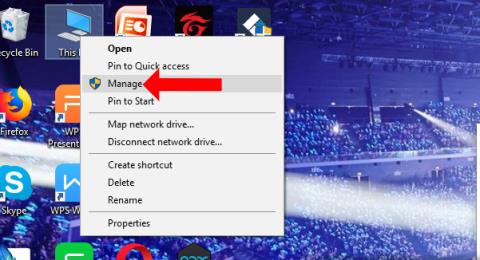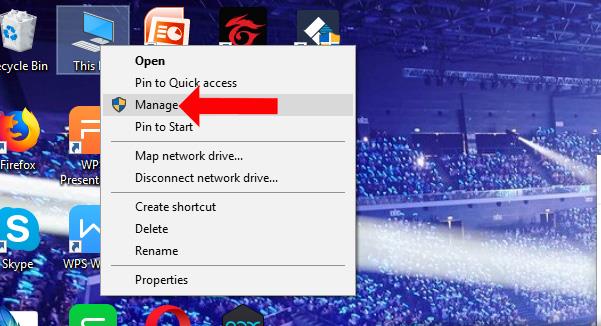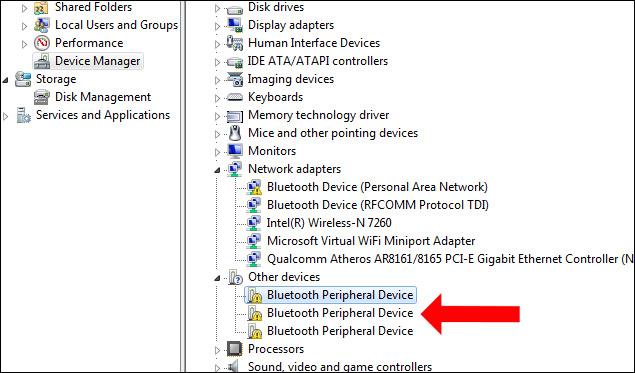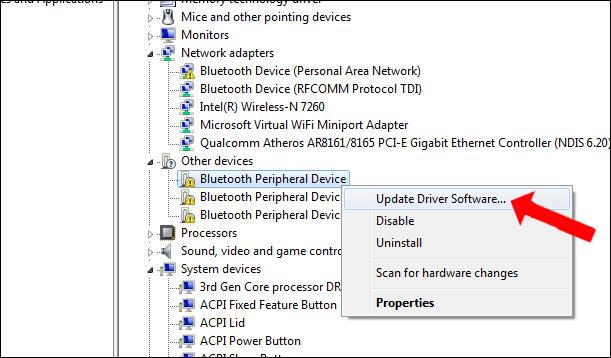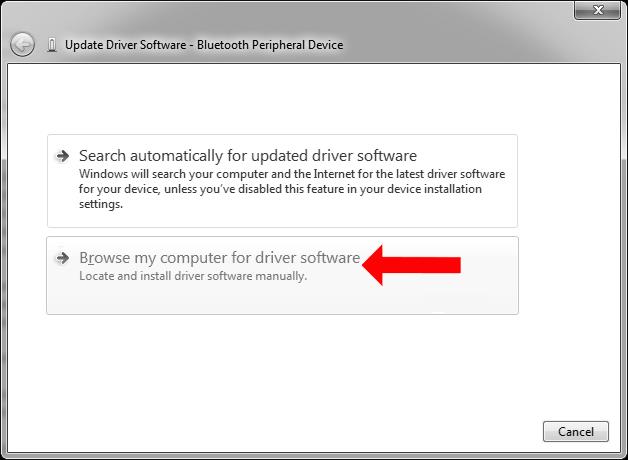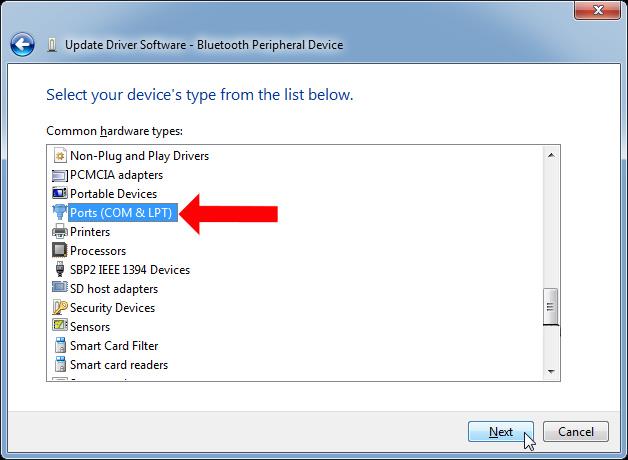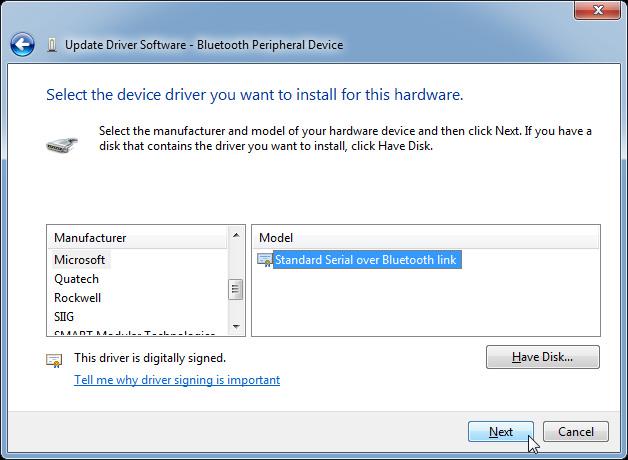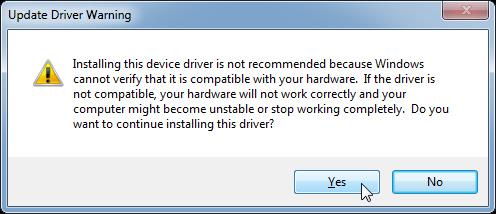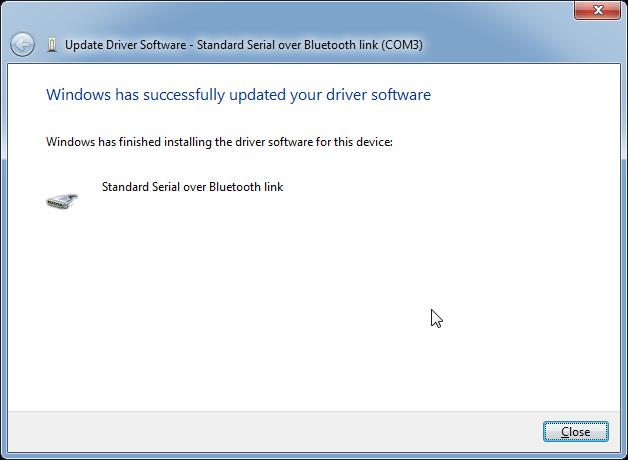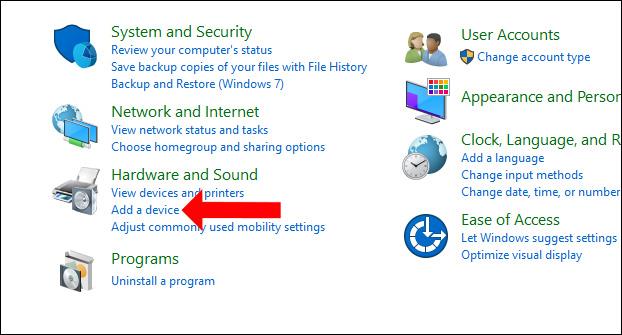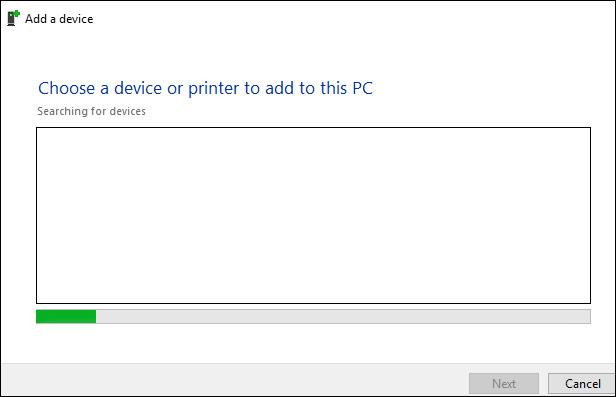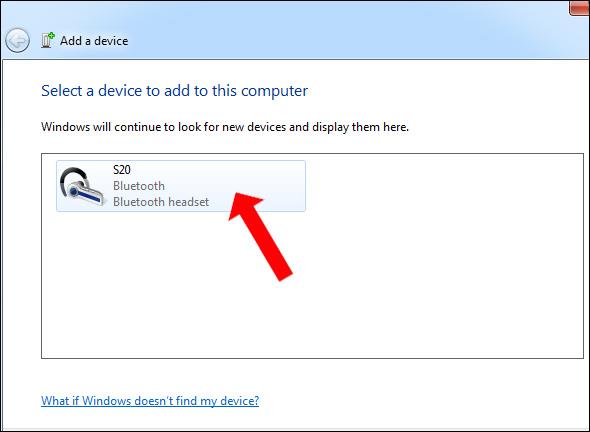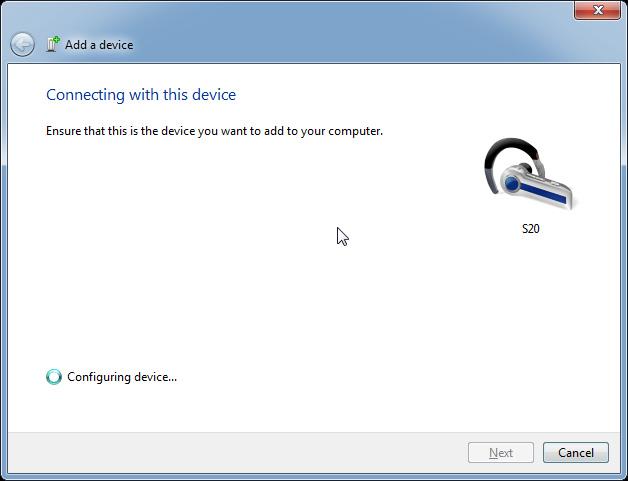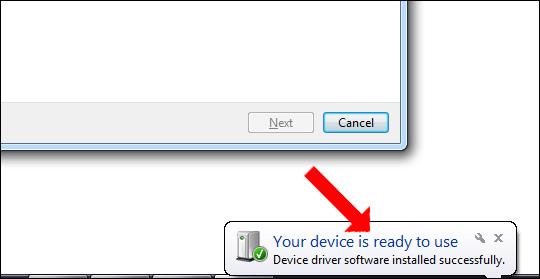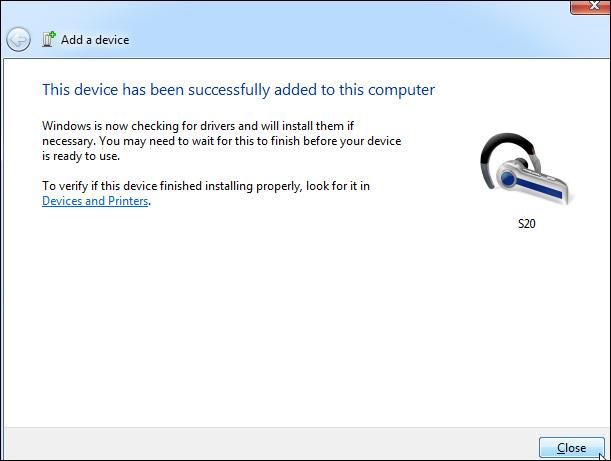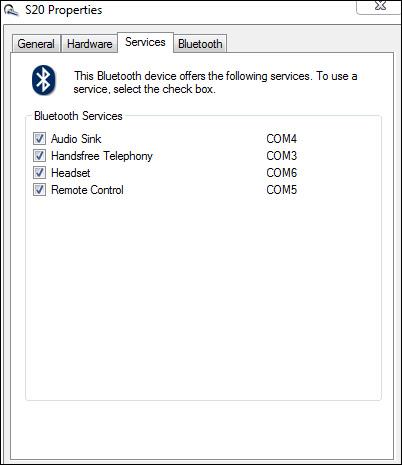Kun Bluetooth-laite yhdistetään ensimmäistä kertaa Windows-tietokoneeseen, kuten Bluetooth-kuulokemikrofoni tai Bluetooth-kaiutin, laite saa virheilmoituksen nimeltä Bluetooth-oheislaiteohjainta ei löydy. Virhe liitettäessä Bluetoothia tietokoneeseen, Bluetooth ei ole käytettävissä , yhdistettyjä laitteita ei tunnisteta usein. Yllä oleva virhe saattaa johtua siitä, että tietokoneesta puuttuu Bluetooth- yhteysohjain, joten tietokone ei tunnista Bluetooth-laitetta. Bluetoothin yhdistäminen tietokoneeseen ei ole yhtä helppoa kuin puhelimen yhdistäminen. Seuraava artikkeli opastaa sinua korjaamaan Bluetooth-oheislaiteohjainta ei löydy -virheen Windowsissa.
Bluetooth-yhteysvirheiden korjaaminen Windowsissa
Vaihe 1:
Napsauta tietokoneen kuvaketta näytön käyttöliittymän ulkopuolella hiiren kakkospainikkeella ja valitse Hallitse .
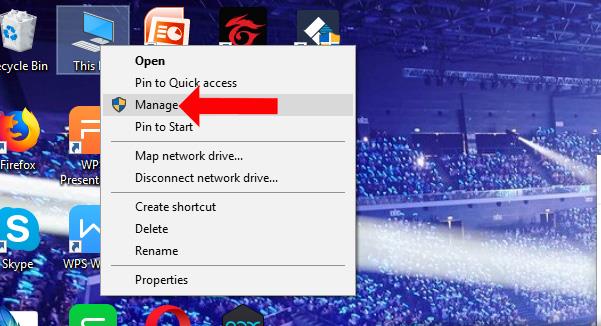
Vaihe 2:
Vaihda Tietokoneen hallinta -käyttöliittymään, napsauta alla olevaa Laitehallintaa ja katso oikealle. Muut laitteet -osiossa näet 3 riviä Bluetooth-oheislaitteita ilmoittamassa virheistä . Kun Bluetooth-laite muodostaa yhteyden tietokoneeseen, mutta sitä ei tunnisteta, se näkyy kuvan mukaisesti.
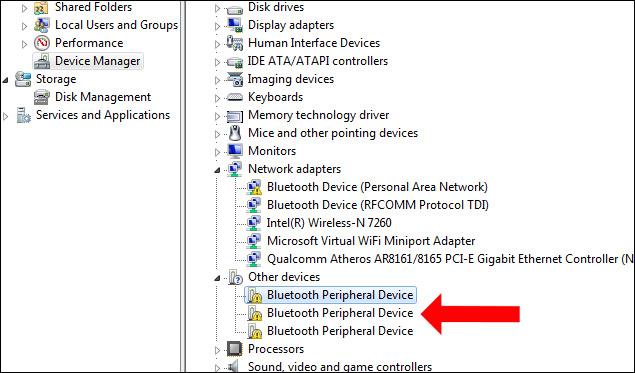
Vaihe 3:
Napsauta puuttuvaa ohjainta hiiren kakkospainikkeella ja valitse Päivitä ohjainohjelmisto...
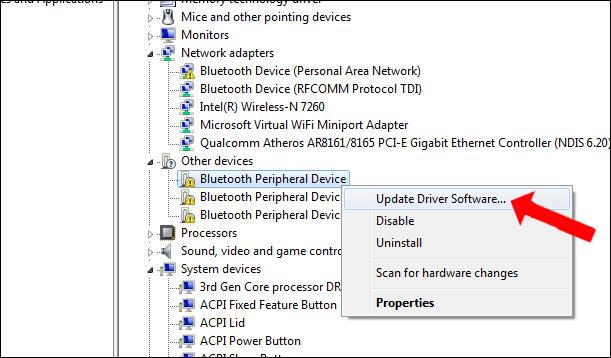
Vaihe 4:
Napsauta näkyviin tulevassa uudessa käyttöliittymässä Selaa tietokoneestani ohjainohjelmistoa .
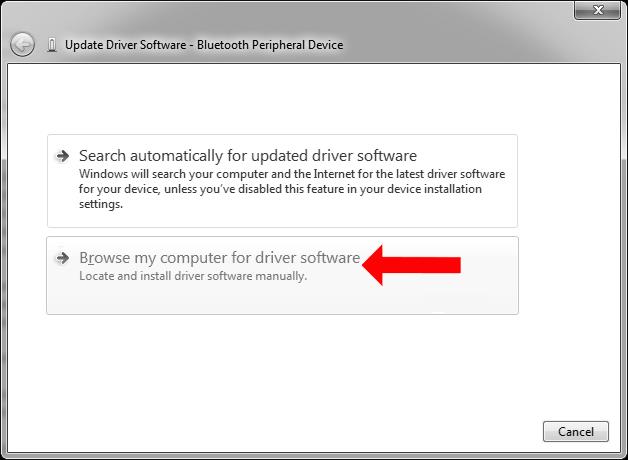
Vaihda uuteen käyttöliittymään, valitse käytettävissä oleva ohjain Windows-luettelosta, napsauta Anna minun valita luettelosta laiteohjaimet tietokoneeltani .
Vaihe 5:
Napsauta seuraavaksi Portit (COM & LPT) ja napsauta sitten alla olevaa Seuraava-painiketta .
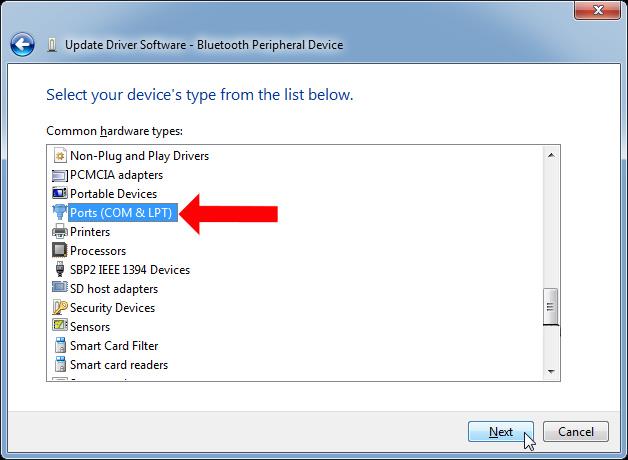
Vaihe 6:
Valitse alla olevan käyttöliittymän Valmistaja-osiosta Microsoft . Katso Malli-osion vierestä , valitse Standard Serial over Bluetooth -linkki ja napsauta sitten Seuraava-painiketta alla.
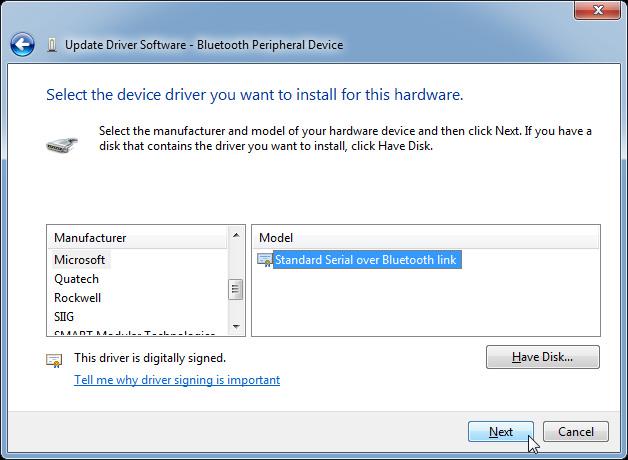
Jos näyttöön tulee viesti, että tämä ohjain ei ehkä ole yhteensopiva laitteen kanssa, jatka asennusta napsauttamalla Kyllä.
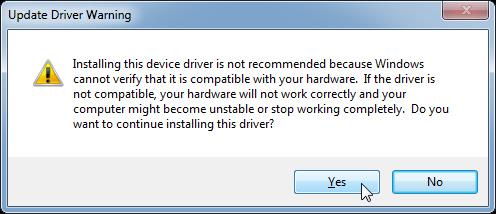
Odota ohjaimen asennusprosessin onnistumista ja sulje sitten käyttöliittymä napsauttamalla Sulje-painiketta. Jatkamme jäljellä olevilla kahdella Bluetooth-oheislaitteen virhemerkillä kuten yllä.
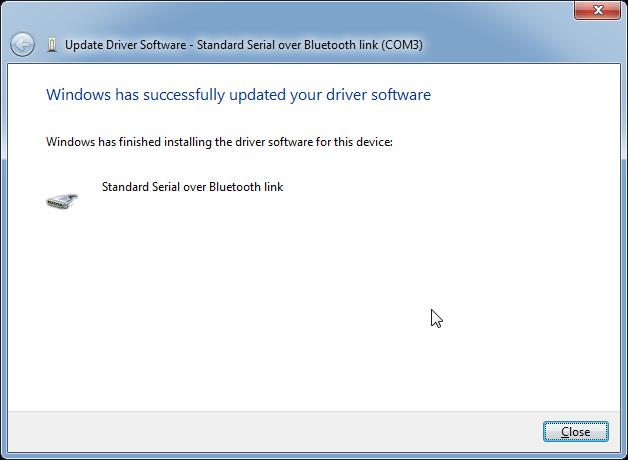
Vaihe 7:
Avaa seuraavaksi Ohjauspaneeli Laitteisto ja äänet -osiossa ja napsauta Lisää laite .
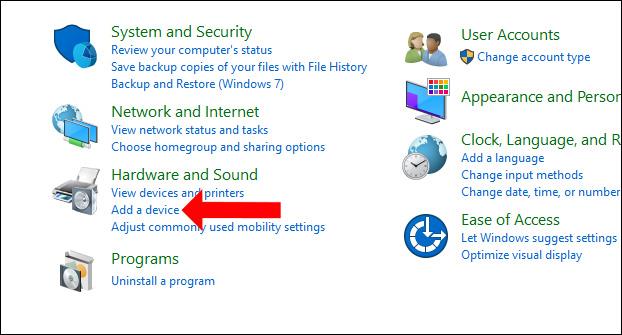
Windows etsii sitten kaikki lähellä olevat laitteet.
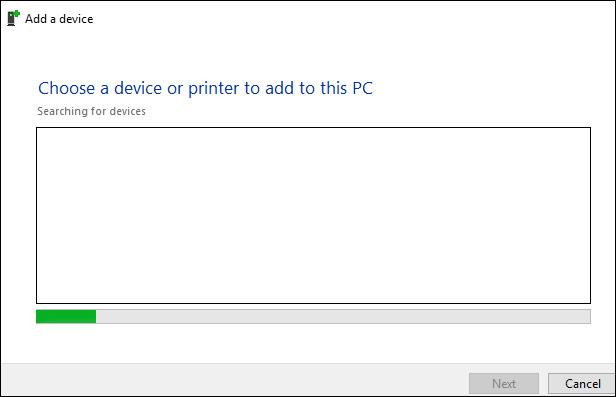
Kun näet Bluetooth-laitteen, johon haluat muodostaa yhteyden, kaksoisnapsauta sitä.
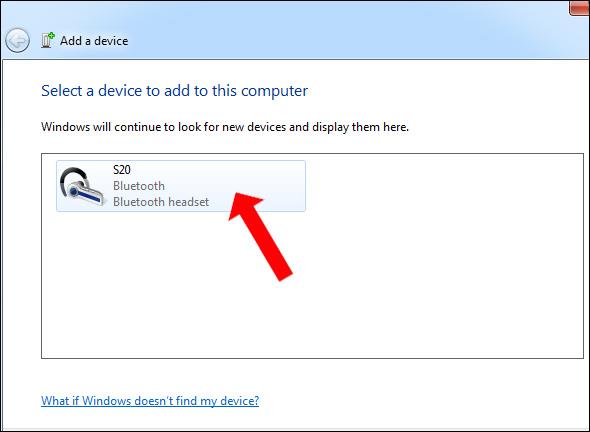
Odotamme, että tietokone muodostaa yhteyden Bluetooth-laitteeseen.
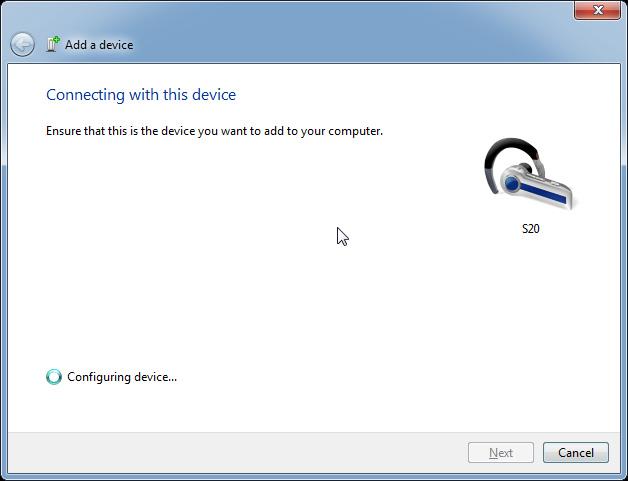
Vaihe 8:
Kun näet viestin Laitteesi on valmis käytettäväksi näytön oikeassa alakulmassa, se tarkoittaa, että Bluetooth-yhteys on onnistunut.
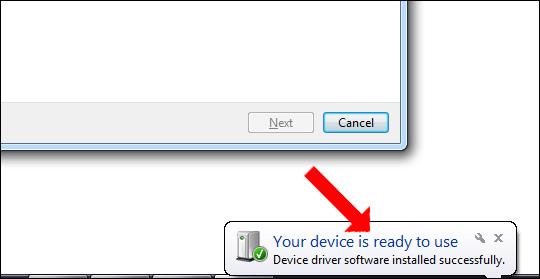
Samaan aikaan laitteen lisäysliittymä ilmoittaa onnistuneesti lisätty tähän tietokoneeseen .
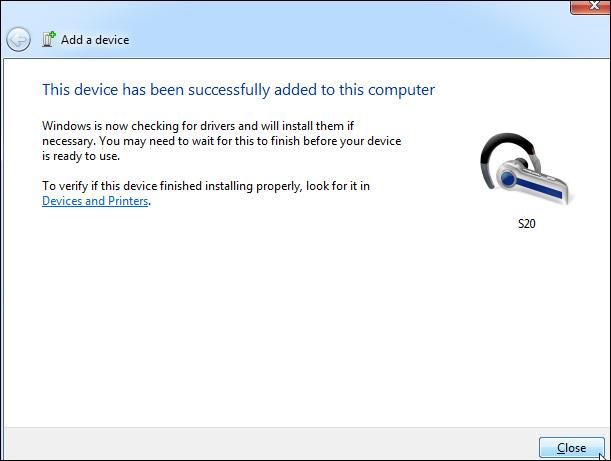
Vaihe 9:
Napsauta seuraavaksi Bluetooth-laitteet- osiossa Bluetooth-laitteen nimeä hiiren kakkospainikkeella ja valitse Ominaisuudet . Uusi käyttöliittymä tulee näkyviin, napsauta Palvelut-välilehteä , tarkista alla oleva sisältö ja napsauta sitten OK.
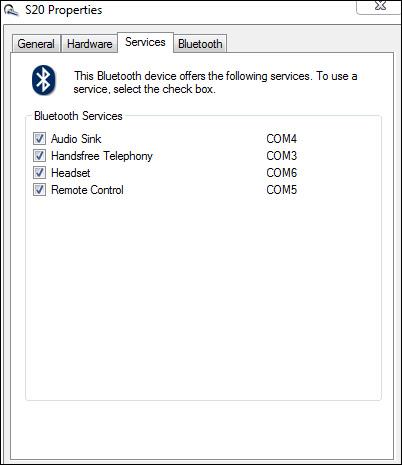
Joten Bluetooth-laite on yhdistetty tietokoneeseen, eikä Bluetooth-oheislaitteen ajuria ei löytynyt -virhettä. Usein virheet Bluetoothin yhdistämisessä tietokoneeseen liittyvät puuttuviin ohjaimiin, joten sinun tarvitsee vain ladata Bluetooth-ohjain ja olet valmis.
Katso lisää:
Toivottavasti tämä artikkeli on hyödyllinen sinulle!